W oknie dokonuje się konfiguracji komputera Użytkownika.
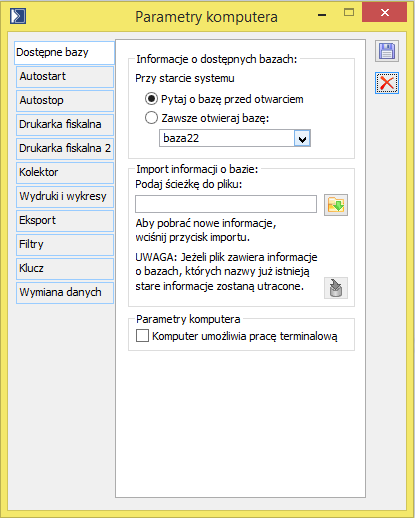
Konfiguracja komputera, zakładka: Dostępne bazy
Na zakładce znajdują się następujące pola i funkcje:
Przy starcie systemu:
Pytaj o bazę przed otwarciem – zaznaczenie pola spowoduje, że przed każdym startem systemu COMARCH ERP XL, będzie wyświetlane pytanie o wybór bazy, na której będzie pracował Użytkownik.
Zawsze otwieraj bazę – zaznaczenie tego pola spowoduje, że system zawsze będzie uruchamiany ze wskazaną w polu poniżej bazą.
Podaj ścieżkę do pliku – służy wskazaniu ścieżki dostępu do pliku: *.ini., w którym znajdują się informacje o przyłączonych bazach.
![]() [Wybierz plik] – służy wybraniu pliku: *.ini.
[Wybierz plik] – służy wybraniu pliku: *.ini.
![]() [Import informacji o podłączeniach do baz] – uruchamia proces importu informacji.
[Import informacji o podłączeniach do baz] – uruchamia proces importu informacji.
Komputer umożliwia pracę terminalową – zaznaczenie umożliwia pracę terminalową.
Konfiguracja komputera, zakładka: Autostart
Na zakładce istnieje możliwość wprowadzania poleceń, które będą wykonane przed uruchomieniem systemu COMARCH ERP XL. Mogą to być polecenia typowe dla plików typu: .bat oraz polecenia plików z rozszerzeniem obsługiwanym przez WSH (np. *.vbs).
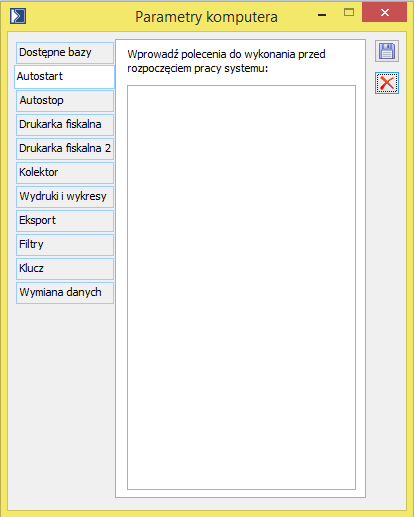
Konfiguracja komputera, zakładka: Autostop
Na zakładce istnieje możliwość wprowadzania poleceń, które będą wykonywane po zamknięciu systemu COMARCH ERP XL.
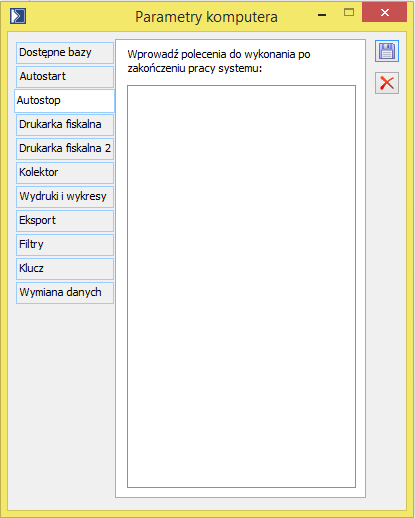
Konfiguracja komputera, zakładka: Drukarka fiskalna
Na zakładce konfiguruje się drukarkę fiskalną, jeśli taka jest przyłączona do systemu.
Na zakładce występują następujące funkcje: Nazwa pliku sterownika – po naciśnięciu przycisku: Port – pole służy wskazaniu portu dla drukarki. Test sterownika – w tej części zostaną wyświetlone informacje o sterowniku drukarki, a funkcja: Test drukarki – pole to wyświetla informacje o testowanej drukarce. Jeżeli w polu jest wyświetlony komunikat: Brak połączenia z drukarką, oznacza to, że drukarka nie została podłączona lub została podłączona nieprawidłowo. Parametry oznaczające eksport dodatkowych informacji na drukarkę fiskalną: Nie drukuj informacji na starcie systemu – jeżeli parametr nie zostanie zaznaczony, wtedy po każdym włączeniu modułu systemu COMARCH ERP XL, np. Sprzedaży, zostanie wydrukowana część niefiskalna z informacją o numerze kasy itd. Aby uniknąć drukowania takich informacji, w sytuacji, gdy system uruchamiany jest kilkakrotnie w ciągu dnia, należy zaznaczyć ten parametr. Wyświetlaj numer paragonu – na wydruku znajdzie się numer paragonu. Drukuj kaucje – na wydruku dokumentu fiskalnego znajdą się elementy kaucji. Oznaczenie operatora i stanowiska – na wydruku znajdzie się oznaczenie operatora i stanowiska, zdefiniowane w wierszach: Oznaczenie stanowiska (kasa), Oznaczenie operatora (kasjera). Na zakładce konfiguruje się drukarkę fiskalną (jeśli taka jest przyłączona do systemu) wg tzw. Nowych sterowników, dostępnych od wersji Comarch ERP XL 2013.5. Na zakładce występują następujące funkcje: Używaj nowych sterowników – aby skorzystać ze sterowników zaimplementowanych od wersji systemu nr 2013.5, należy zaznaczyć tę opcję. Ustawienia sterownika / Model drukarki – należy wybrać z listy rozwijanej jedną z opcji: Ustawienia sterownika / Port – należy wybrać port dla wskazanej drukarki, jw. (szczegóły dostępne w Biuletynie technicznym). Ustawienia sterownika / Prędkość portu – należy wybrać prędkość portu wskazanej drukarki, jw. (szczegóły dostępne w Biuletynie technicznym). Ustawienia sterownika / Sterowanie przepływem – należy wybrać prędkość portu wskazanej drukarki, jw. (szczegóły dostępne w Biuletynie technicznym). Dla towaru wysyłaj: Nazwę, Nazwę Kod, Kod, Kod Nazwę – grupa służy do wskazania jednej z opcji, która ma być wysyłana na drukarkę dla towaru, spośród dostępnych, tj.: nazwa, kod, nazwa i kod, kod i nazwa. Nie drukuj informacji na starcie systemu – jeżeli parametr nie zostanie zaznaczony, wtedy po każdym włączeniu modułu systemu COMARCH ERP XL, np. Sprzedaży, zostanie wydrukowana część niefiskalna z informacją o numerze kasy itd. Aby uniknąć drukowania takich informacji, w sytuacji, gdy system uruchamiany jest kilkakrotnie w ciągu dnia, należy zaznaczyć ten parametr, jw. Wyświetlaj numer paragonu – na wydruku znajdzie się numer paragonu, jw. Drukuj numer NIP – parametr dostępny jest dla nowych sterowników fiskalnych. Zaznaczenie tego parametru ma sens tylko dla tych drukarek, które posiadają zgodnie z przepisami możliwość drukowani numeru NIP w określonym miejscu paragonu. W przypadku starszych modeli drukarek, po zaznaczeniu tego parametru podczas drukowania paragonu pojawi się błąd. Równocześnie zrezygnowano z drukowania numeru NIP w części niefiskalnej paragonu, w sytuacji, gdy zaznaczono parametr wyświetlaj numer paragonu. Drukuj kaucje – na wydruku dokumentu fiskalnego znajdą się elementy kaucji, jw. Drukuj płatności – wysyłanie formy płatności na wydruk fiskalny Drukuj rabaty – wysyłanie informacji o rabacie na wydruk fiskalny Oznaczenie operatora i stanowiska – na wydruku znajdzie się oznaczenie operatora i stanowiska, zdefiniowane w wierszach: Oznaczenie stanowiska (kasa), Oznaczenie operatora (kasjera), jw. Wyświetlaj pozycje w czasie wystawiania paragonu – jak w opisie parametru Test drukarki – pole to wyświetla informacje o testowanej drukarce. Jeżeli w polu jest wyświetlony komunikat: Brak połączenia z drukarką, oznacza to, że drukarka nie została podłączona lub została podłączona nieprawidłowo, jw. Praca na drukarce niezafiskalizowanej – jeśli pole zastanie zaznaczone, będzie możliwa praca na drukarce niezafiskalizowanej Drukarka sieciowa – parametr wprowadzony w wersji 2017.1 systemu włączający obsługę sieciowej drukarki fiskalnej. Przy zaznaczeniu checku pojawia się przycisk wywołujący okno konfiguracji parametrów srukarki sieciowej: W oknie konfiguracji parametrów drukarki sieciowej dostępne są poniższe ustawienia: Adres serwera – należy wskazać adres komputera, który będzie pełnił rolę serwera drukarki fiskalnej TCP – należy wpisać adres portu TCP Ustawienia sterownika / Model drukarki – należy wybrać z listy rozwijanej jedną z opcji z używanym modelem urządzenia fiskalnego Ustawienia sterownika / Port – należy wybrać port dla wskazanej drukarki, jw. (szczegóły dostępne w Biuletynie technicznym). Ustawienia sterownika / Prędkość portu – należy wybrać prędkość portu wskazanej drukarki, jw. (szczegóły dostępne w Biuletynie technicznym). Ustawienia sterownika / Sterowanie przepływem – należy wybrać prędkość portu wskazanej drukarki, jw. (szczegóły dostępne w Biuletynie technicznym). Należy dodać, że aby możliwa była praca na tzw. Nowych sterownikach, należy również skonfigurować ustawienia systemu w dowolnym module w oknie: Konfiguracja na zakładce: Sprzedaż / Słowniki / Drukarki fiskalne, tzn. kolejno (ad. zrzut poniżej; opisane w module: Sprzedaż): Na zakładce ustala się parametry kolektora, z którym współpracuje COMARCH ERP XL. Z aplikacją COMARCH ERP XL współpracują następujące typy kolektorów: Parametry konfiguracji: Nazwa pliku sterownika: CDN_Coll.dll dla kolektorów BHT (Denso) i dolphin (handheld), cdn_ciph.dll dla 711, 720 (Cipherlab), PHL2700, PHL 1300, Dla kolektora Dolphin należy używać protokołu Y-modem (od wersji 4.0) – w przypadku tego kolektora ważna jest kolejność wykonywania czynności, najpierw w COMARCH ERP XL należy uruchomić odczyt, a następnie wysłać dane z kolektora. Używaj transceivera – istotne tylko dla cipherlabów – pole zaznacza się, jeżeli używany jest transceiver (przejściówka com-irda). Protokół – istotne tylko dla BHT/dolphin – protokół transmisji – należy ustawić taki sam, jak w urządzeniu. Szybkość transmisji – istotne dla wszystkich modeli – należy ustawić taką szybkość, jak w urządzeniu. Parzystość/Bity danych/Bity stopu – parametry istotne dla wszystkich modeli. Należy ustawić je tak, jak w urządzeniu – jeżeli w urządzeniu nie da się ustawić powyższych (a tak zdarza się dość często) należy sprawdzić w instrukcji, jakie są prawidłowe dla nich ustawienia. Na zakładce wskazuje się pliki dla wydruków typu: EXE. Ponadto, na zakładce znajdują się następujące funkcje: Używaj cache definicji wydruków – zaznaczenie jest korzystne, gdy często wykorzystywany jest jeden wydruk. Jego dane pobierane są wtedy z pamięci lokalnej, co skraca czas wydruku. Maksymalna ilość definicji – w polu tym wprowadza się ilość definicji do wykorzystania. Im mniej definicji zostanie zapisanych, tym szybszy będzie proces dokonywania wydruków. Tryb drukowania – parametr służący określeniu jakości wydruku. Czas oczekiwania – określa czas oczekiwania na przeliczenie wartości dla wykresów. Jeżeli czas ten zostanie przekroczony, kreowanie wykresu zostanie przerwane. Parametr ten znajduje się dodatkowo na definicji wykresu, umożliwiając określenie dla każdego z nich inną wartość. Zmieniaj typ wykresów dla ujemnych wartości – na niektórych konfiguracjach komputerów moduł: Insight, tworzył GPF, m.in. jeśli w kolejce występowały ujemne wartości rzędnych, a typ wykresu był kołowy lub liniowy. Aby się przed tym zabezpieczyć należy włączyć ten przełącznik. Wtedy silnik automatycznie zmienia typ wykresu na kolumnowy w problematycznych sytuacjach. Pokazuj filtr aplikacji – zaznaczenie parametru spowoduje prezentowanie na wydrukach struktury filtra. Drukuj domyślnie na ekran – parametr pozwala na globalne ustawienie domyślnego drukowania wszystkich wydruków na ekran. Wydruki tekstowe przez kanał wirtualny – parametr wykorzystywany w instalacjach terminalowych w przypadku wykonywania wydruków tekstowych Na zakładce wskazuje się ścieżkę eksportu informacji o bazach. Na zakładce znajdują się następujące pola i funkcje: Eksport do arkuszy kalkulacyjnych – w sekcji można wskazać arkusz kalkulacyjny do którego będzie wykonywane eksport danych: Podaj ścieżkę do pliku. Po naciśnięciu przycisku: Informacje dla COMARCH ERP XL. Eksportowane informacje przeznaczone są dla systemu COMARCH ERP XL. Eksport raportów, rejestrów VAT – w tej części wskazuje się nazwę rejestru, pod którą będzie on eksportowany do wskazanej ścieżki. Zakładka służy wskazaniu miejsca położenia pliku, w którym będą zapisywane i z którego będą pobierane ustawienia filtrów. Na zakładce znajdują się następujące pola i funkcje: Eksport. W polu należy wskazać plik, w którym zostaną zapisane ustawienia filtrów. Import. Pole wskazuje plik, z którego zostaną wczytane ustawienia filtrów. Domyślnie pole to wskaże ten plik, który został zapisany jako plik eksportu ustawień w polu: Eksport. Zakładka służy wskazaniu klucza sprzętowego na serwerze. Wskazanie jest konieczne, jeżeli klucz znajduje się na innym serwerze, niż ten, na którym znajduje się baza. Na zakładce znajdują się następujące pola i funkcje: Nazwa serwera klucza. Służy wpisaniu nazwy serwera klucza. Zapisanie ustawień w oknie: Parametry komputera, odbywa się przez naciśnięcie przycisku: W oknie definiuje się foldery, służące wymianie danych. Funkcjonalność programu COMARCH ERP XL pozwala na wymianę za pomocą systemu ECOD dokumentów pomiędzy dostawcą i odbiorcą. Obsługiwana jest wymiana dokumentów FS / (S)FS, FSK / (S)FSK, WZ, PZ i ZZ. Z poziomu konfiguracji komputera należy ustawić ścieżkę dostępu do folderu w którym zapisywane będą eksportowane dokumenty (odbywa się to w polu: Folder plików wyeksportowanych). Ponadto Bez podkatalogów Jednostopniowa struktura podkatalogów postaci: Dwustopniowa struktura podkatalogów postaci: W przypadku gdy podkatalogi uwzględniają typ eksportowanego dokumentu, w ich nazwach
![]() [Wybierz plik] należy wskazać miejsce położenia sterownika drukarki fiskalnej.
[Wybierz plik] należy wskazać miejsce położenia sterownika drukarki fiskalnej.![]() [Uruchom test] zainicjuje przeprowadzenie jego testu.
[Uruchom test] zainicjuje przeprowadzenie jego testu.Konfiguracja komputera, zakładka: Drukarka fiskalna 2
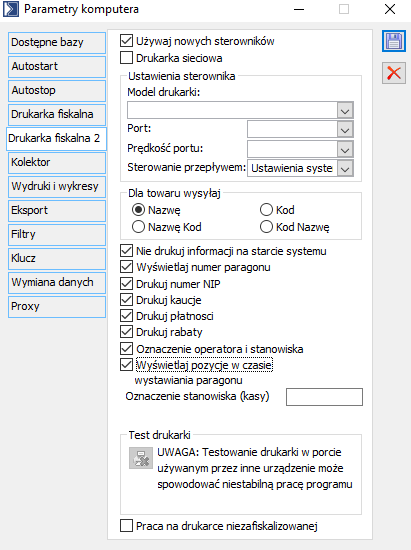
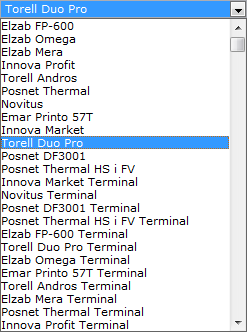
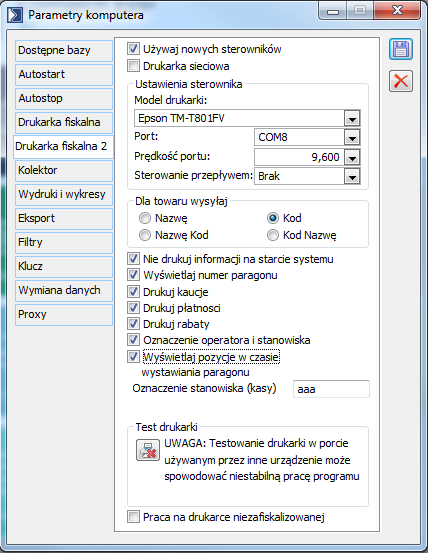
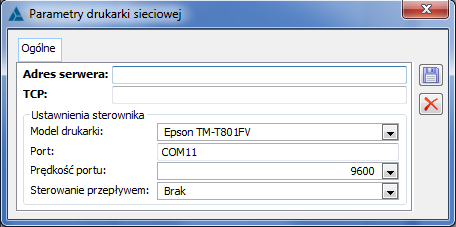
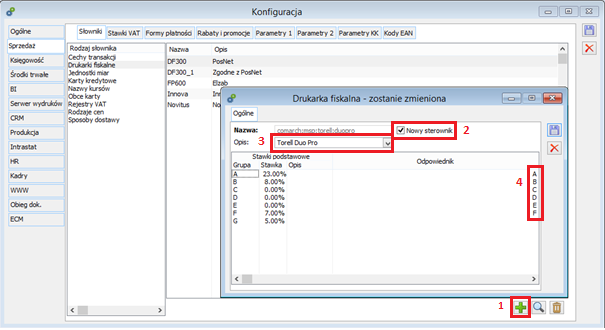
Konfiguracja komputera, zakładka: Kolektor
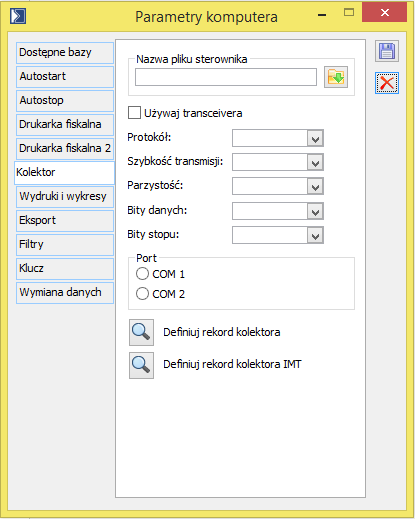
Konfiguracja komputera, zakładka: Wydruki i wykresy
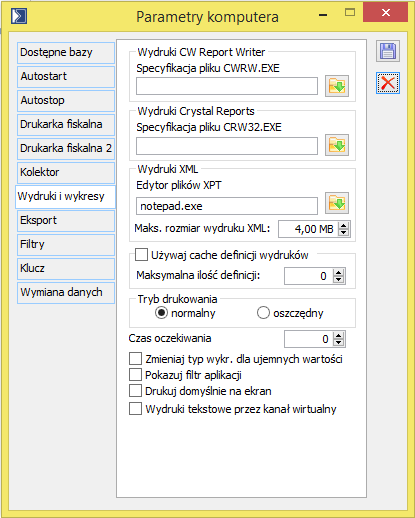
Konfiguracja komputera, zakładka: Eksport
![]() [Wybierz katalog eksportu], zostanie otworzone okno: Podaj plik do eksportu, gdzie należy zapisać plik eksportu z informacjami o bazie.
[Wybierz katalog eksportu], zostanie otworzone okno: Podaj plik do eksportu, gdzie należy zapisać plik eksportu z informacjami o bazie.![]() [Eksport informacji o podłączeniach do baz] – uruchamia proces eksportu wymienionych informacji.
[Eksport informacji o podłączeniach do baz] – uruchamia proces eksportu wymienionych informacji.
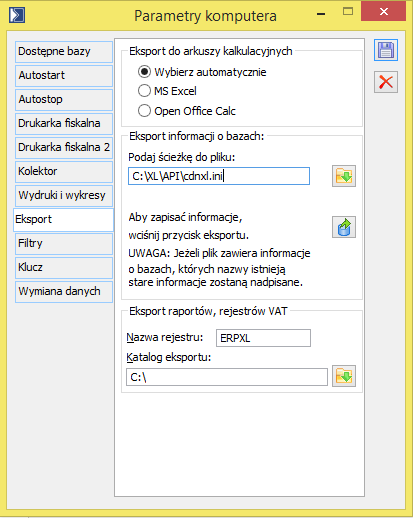
Konfiguracja komputera, zakładka: Filtry
![]() [Wybierz plik] – otwiera okno: Wybierz plik do eksportu ustawień, w którym należy zapisać plik eksportu.
[Wybierz plik] – otwiera okno: Wybierz plik do eksportu ustawień, w którym należy zapisać plik eksportu.![]() [Eksport ustawień filtrów] – uruchamia proces ustawień filtrów do wybranego pliku eksportu.
[Eksport ustawień filtrów] – uruchamia proces ustawień filtrów do wybranego pliku eksportu.![]() [Wybierz plik] – otwiera okno: Wybierz plik do importu ustawień, z którego należy wybrać plik importu ustawień. Domyślnie zostanie w to pole wprowadzony plik, zapisany jako plik eksportu,
[Wybierz plik] – otwiera okno: Wybierz plik do importu ustawień, z którego należy wybrać plik importu ustawień. Domyślnie zostanie w to pole wprowadzony plik, zapisany jako plik eksportu,
w polu: Eksport.![]() [Import ustawień filtrów] – uruchamia proces importu ustawień ze wskazanego importu ustawień.
[Import ustawień filtrów] – uruchamia proces importu ustawień ze wskazanego importu ustawień.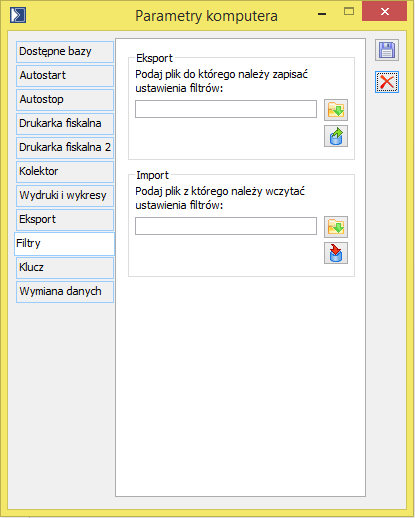
Konfiguracja komputera, zakładka: Klucz
![]() [Wyszukaj w sieci aktywne serwery klucza] – uruchamia proces poszukiwania serwera.
[Wyszukaj w sieci aktywne serwery klucza] – uruchamia proces poszukiwania serwera.![]() [Programuj klucz sprzętowy] – służy programowaniu klucza sprzętowego.
[Programuj klucz sprzętowy] – służy programowaniu klucza sprzętowego.![]() [Zapisz].
[Zapisz].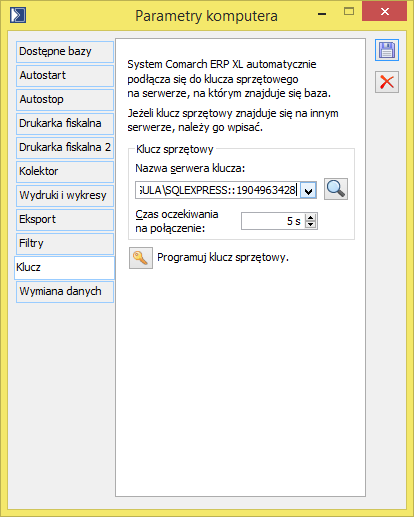
Konfiguracja komputera, zakładka: Wymiana danych
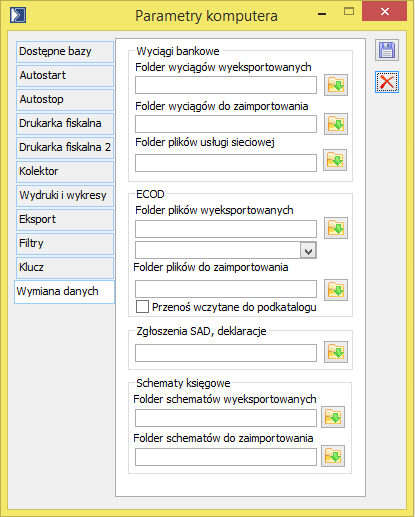
ECOD
Eksport
w polu poniżej można wskazać dalsze składowe ścieżki, pozwalające na stworzenie odpowiedniej struktury podkatalogów w folderze plików wyeksportowanych. Struktura podkatalogów jest tworzona na podstawie typu eksportowanego dokumentu i akronimu kontrahenta. Użytkownik ma możliwość wskazania następujących sposobów tworzenia struktury podkatalogów:
w miejsce: TypDokumentu podstawiane są następujące wartości:
Czy ten artykuł był pomocny?



